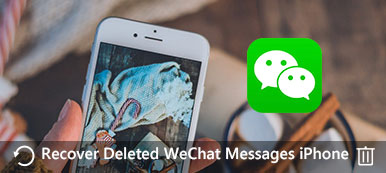WhatsApp er alltid applikasjonen som tar en stor mengde av din iPhone-lagringsplass. Det er viktig å automatisk ta sikkerhetskopi av chat-meldingene og videoene til WhatsApp til iCloud. Hva skal du gjøre hvis WhatsApp-sikkerhetskopien sitter fast på 0%, eller kommer over en melding "WhatsApp iCloud-sikkerhetskopi fast"? Bare lær mer om de 8 ultimate metodene for å løse problemet med letthet fra artikkelen nå.

- Del 1. 8 metoder for å fikse WhatsApp iCloud sikkerhetskopi som er stukket på iPhone
- Del 2. Beste alternativ til å fikse WhatsApp-sikkerhetskopieringsstopp
Del 1. 8 metoder for å fikse WhatsApp iCloud sikkerhetskopi som er stukket av på iPhone
Metode 1: Tilbakestill nettverksinnstillinger
For å ta sikkerhetskopi av WhatsApp-filer til iCloud-tjenesten, må du sørge for en stabil nettverkstilkobling. Bare fikse WhatsApp-sikkerhetskopien fast av tilbakestille nettverket av din iPhone.
Trinn 1 Gå til innstillinger app på iPhone, kan du velge general alternativ. Ta turen til innstillinger og trykk på Tilbakestill nettverksinnstillinger alternativet.
Trinn 2 Etter det kan du skrive inn passordet og bekrefte innstillingene ved å trykke på Tilbakestill nettverksinnstillinger igjen for å fikse WhatsApp-sikkerhetskopien fast.
Trinn 3 I tillegg bør du også slå av VPN-innstillingene, sjekke riktig Wi-Fi-passord og til og med deaktivere Personal Hotspot.

Metode 2: Kontroller iCloud-lagring
Hvis det ikke er nok plass til iCloud, bør du selvfølgelig også finne at WhatsApp iCloud-sikkerhetskopien sitter fast. Her er metoden for å frigjøre mer lagringsplass for iCloud-kontoen din.
Trinn 1 Gå til Innstillinger-appen og trykk på Apple-kontoen for å finne iCloud-alternativet. Du kan sjekke iCloud-lagringsplassen som brukes til å frigjøre mer plass til iPhone-en din.
Trinn 2 Forsikre deg om at WhatsApp-appen allerede er slått på i APPS BRUKER ICLOUD liste. Trykk på Administrere Storage alternativet for å endre lagringsplanen eller slette noen filer.
Trinn 3 Når du har frigjort plassen, kan du sjekke om WhatsApp-sikkerhetskopien fremdeles blir sittende fast, eller om du kan synkronisere filene uten problem nå.

Metode 3: Kontroller Apple System Status
Forsikre deg om at Apple-systemstatusen fungerer bra, er en annen effektiv løsning for å fikse WhatsApp-sikkerhetskopien fast. Gå til Support meny for Systemstatus fra Apple-enheten din og sjekk eksistensen av noen iCloud-serverproblemer der. Hvis den ikke er tilgjengelig, trenger du bare å prøve igjen når serveren slår tilbake til normal igjen.
https://www.apple.com/support/systemstatus/
Metode 4: Start din iPhone på nytt
Når du ikke har noen anelse om årsakene til at WhatsApp iCloud-sikkerhetskopi sitter fast, kan bare en enkel hard omstart av iPhone X//11/12/13/14/15 være en effektiv metode for å fikse problemet.
Trinn 1 Trykk raskt og slipp volum opp -knappen på iPhone X. Etter det kan du følge den lignende prosessen for å trykke og slippe volum ned knapp.
Trinn 2 Trykk og hold inne Side -knappen på iPhone X. Ignorer Skyv til avstenging grensesnittet og fortsett å holde Side -knappen til Apple-logoen vises på skjermen.

Metode 5: Reduser automatisk sikkerhetskopieringsfrekvens
Hvis du har en stor mengde WhatsApp-meldinger og videoer, vil hver sikkerhetskopieringsprosess ta lang tid. De hyppige sikkerhetskopiene av WhatsApp iCloud kan føre til at den siste sikkerhetskopien er ufullstendig.
Trinn 1 Gå til WhatsApp-appen på din iPhone og få tilgang til innstillinger på telefonen din. Velg Samtaler og finn Chat Backup alternativet for å sikkerhetskopiere chatloggen og media.
Trinn 2 Sjekk alternativet for Automatisk sikkerhetskopiering, kan du trykke på Automatisk sikkerhetskopiering å endre fra Daglig alternativ til Ukentlig alternativ eller Månedlig alternativet for å redusere sikkerhetskopieringsfrekvensen.

Metode 6: Oppdater til siste iOS
Når det er en oppdatert versjon av iOS, som har noen hurtigreparasjoner for mindre feil i operativsystemet, inkludert WhatsApp-sikkerhetskopieringsproblemer, kan du alltid oppdatere til versjonen.
Trinn 1 Gå til innstillinger på din iPhone, kan du trykke på general og velg programvare~~POS=TRUNC for å finne ut om det er en oppdatert versjon for iOS-enheten din.
Trinn 2 Når det er en ny versjon, kan du trykke på Last ned og installer alternativet for å oppdatere til den nyeste versjonen for å finne ut om WhatsApp-sikkerhetskopien har satt seg fast allerede er løst.

Metode 7: Slett Last WhatsApp-sikkerhetskopi
Hvis WhatsApp-sikkerhetskopien sitter fast på grunn av iCloud-lagring, kan du slette den siste WhatsApp-sikkerhetskopien og prøve enda en gang. Det lar deg enkelt ha en komplett sikkerhetskopi for WhatsApp-filer.
Trinn 1 Gå til innstillinger app på iPhone, velg iCloud og velg Administrere Storage alternativ. Det lar deg sjekke all iCloud-lagring på iPhone-en din.
Trinn 2 Velg den siste sikkerhetskopifilen du ikke vil ha, det er et popup-vindu som spør om du trenger å slå av sikkerhetskopien og slette alle sikkerhetskopidataene for enheten. Velg Slå av og slett alternativet.

Metode 8: Sikkerhetskopier WhatsApp via iTunes
Hvis du fremdeles ikke klarer å kvitte deg med WhatsApp iCloud-sikkerhetskopien som sitter fast, kan du selvfølgelig ta sikkerhetskopi av WhatsApp-filer til iTunes i stedet. Bare følg metoden for å lagre filene på iTunes som nedenfor.
Trinn 1 Koble iPhone til datamaskinen din via den originale USB-kabelen. Etter det er iTunes i stand til å oppdage den tilkoblede enheten og starter automatisk.
Trinn 2 Klikk på enheten og velg Sammendrag alternativet, som du kan finne statusen til iPhone. Trykk på Backup nå -knappen for å lagre filene fra WhatsApp til iTunes.

Del 2. Det beste alternativet for å fikse WhatsApp-sikkerhetskopiering
Hvis du ikke vil endre iCloud-tjenesten, eller ikke kan fikse WhatsApp iCloud-sikkerhetskopiene med fastlåste problemer, iOS Data Backup & Restore er ønsket løsning for å overføre og sikkerhetskopiere alle iOS-data fra iPhone til datamaskin uten å overskrive. Dessuten kan du også sette opp et passord for å beskytte den private informasjonen enkelt.
- Overfør og sikkerhetskopier WhatsApp-meldingsfilene med ett klikk trygt.
- Forhåndsvis og gjenopprett alle WhatsApp-chatter og videoer uten å overskrive.
- Sett opp et passord for å beskytte WhatsApp-filene for å få mer privatliv.
- Støtt alle populære iOS-enheter, iOS-versjoner, system og så videre.
Trinn 1 Last ned og installer iCloud-alternativet på datamaskinen din. Start programmet og velg iOS Data Backup & Restore alternativet for å gå inn i hovedgrensesnittet.

Trinn 2 Velg iOS Data Backup alternativet, som du kan velge Standard sikkerhetskopi eller kryptert sikkerhetskopi for WhatsApp-meldinger og videofiler.

Trinn 3 Etter det kan du velge alternativet Whats app & Attachments for å løse sikkerhetskopierte WhatsApp-problemer, eller til og med legge til de andre filene i sikkerhetskopien også.

Trinn 4 Klikk på Neste-knappen og velg filmappen for å lagre sikkerhetskopien. Deretter vil programmet sikkerhetskopiere de valgte dataene fra iOS-enheten din til datamaskinen din tilsvarende.

Konklusjon
Når din WhatsApp-sikkerhetskopien satt fast, kan du lære mer om de 8 effektive metodene for å løse problemet med letthet. Dessuten kan du lære mer om alternativet til å ta sikkerhetskopi av WhatsApp-filene til datamaskinen din. Hvis du har spørsmål om emnet, kan du dele flere detaljer i kommentarene.